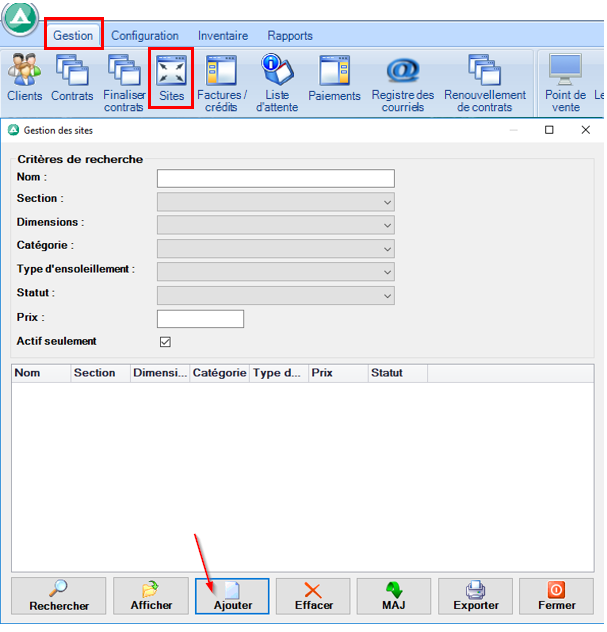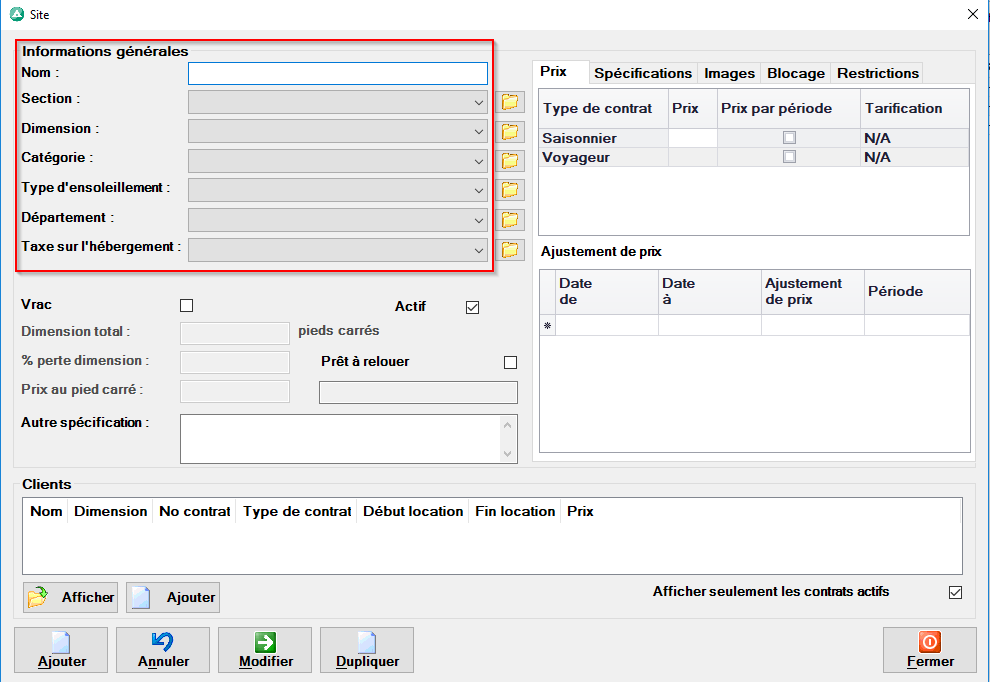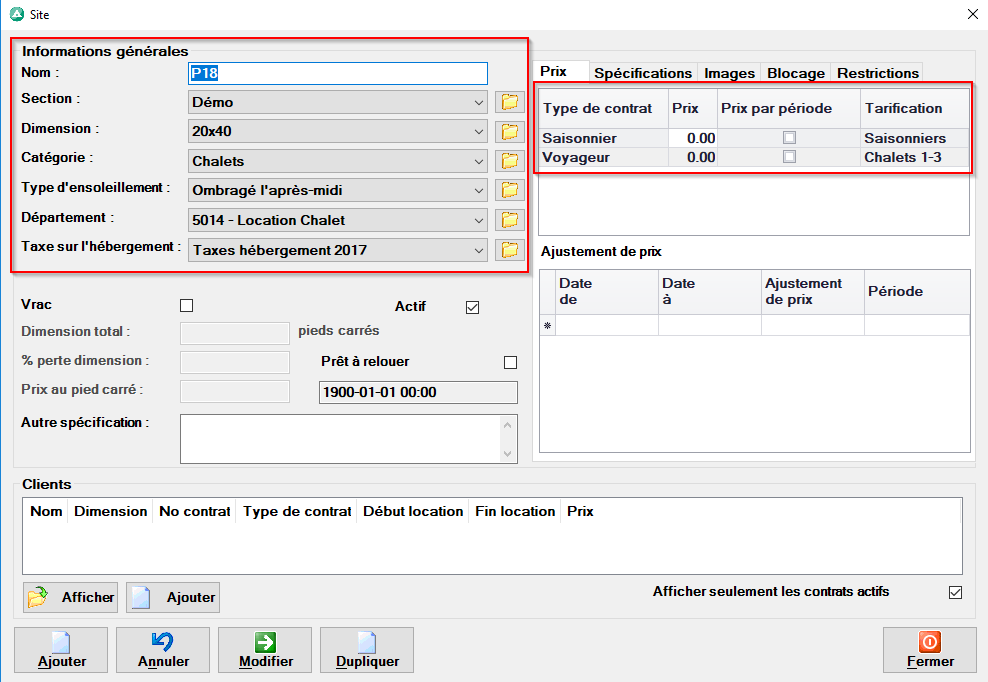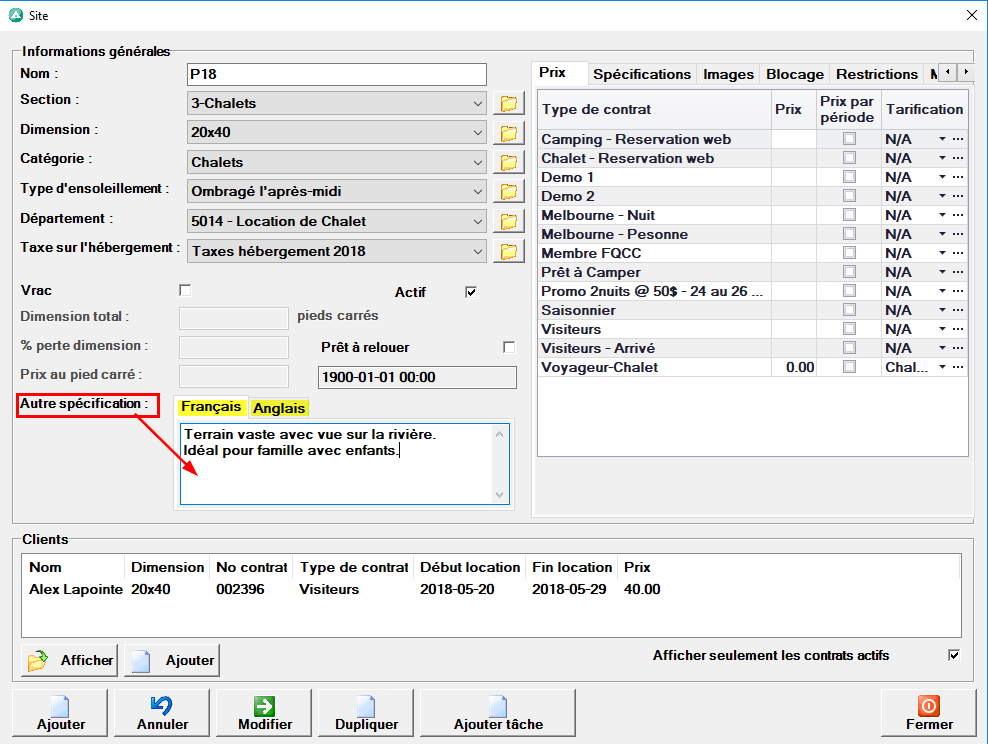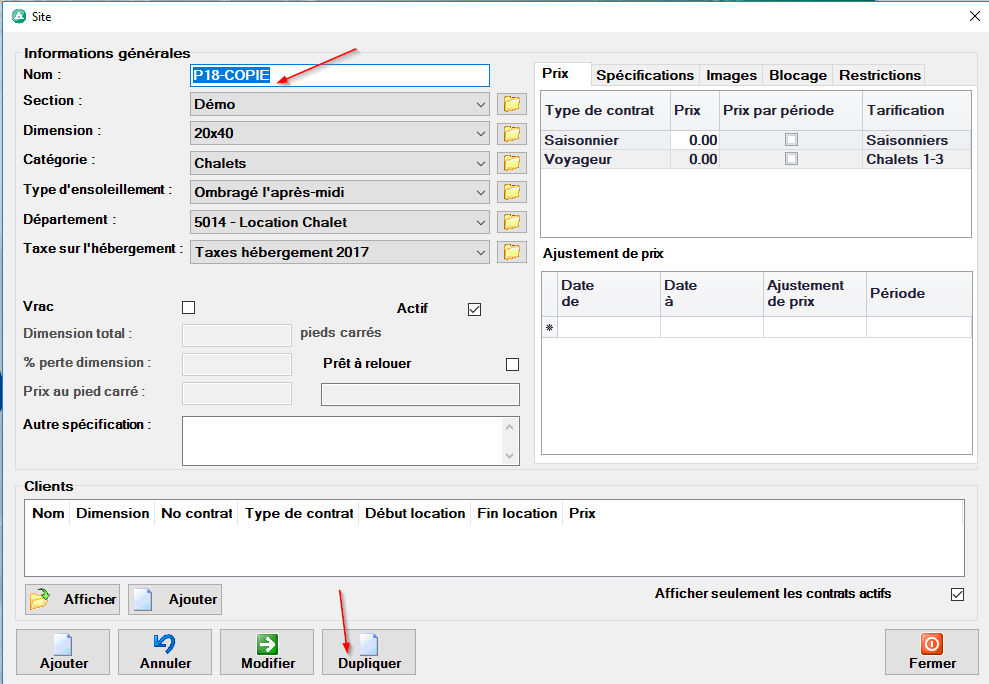| NOUVEAU | Vous pouvez ajouter des informations supplémentaires qui s’afficheront à l’affichage du site, dans le vol d’oiseau et sur la plateforme de réservations en ligne. Ces spécifications supplémentaires peuvent être affichées en français et en anglais. Pour accéder à la procédure, cliquez ici |
Pour ajouter ou créer un nouveau site, cliquer sur l’onglet GESTION, ensuite sur SITES et cliquer sur AJOUTER.
Remplir les champs en indiquant les valeurs correspondants à ce nouveau site
Vous pouvez également créer un site à partir des caractéristiques d’un site existant. Cliquer sur DUPLIQUER, le nouveau site va se créer en ajoutant le mot COPIE à la fin du nom de site original. Changer le nom du site pour le nouveau, valider les informations et les modifier au besoin.
Une fois le nouveau site créé, il se retrouvera automatiquement dans le Vol d’oiseau. Pour le déplacer au bon endroit sur le plan , cocher le mode édition.
Ajout d’images
Pour faire l’ajout d’images des sites dans la fiche ou sur la plateforme de réservations en ligne il faut:
- Cliquer MODIFIER.
- Cliquer l’onglet Images.
- Cliquer Ajouter, une fenêtre ouvrira et qui vous permettra de rechercher la photo qui est sauvegardée dans votre ordinateur.
- Une fois la photo choisie, cliquer Ouvrir pour l’ajouter dans Anémone.
- Cliquer Fermer pour sauvegarder les photos.
Il n’y a pas de limite quant au nombre de photos.
Les photos apparaîtront également sur la plateforme de réservation en ligne.
Voir aussi …
[display-posts category= »sites »]